Untuk kamu yang menggunakan HP Samsung dengan spesifikasi memori internal yang minim, pasti membutuhkan memori tambahan berupa MicroSD.
Dengan adanya kartu memori, kamu bisa lebih leluasa menyimpan dan memindahkan aplikasi ke dalam kartu SD sehingga penyimpanan internal menjadi lega.
Tetapi ada kalanya kartu SD tidak terbaca di HP Samsung yang membuat kita sebagai pengguna bingung, apakah ada kerusakan pada kartu SD atau pada slot MicrosSD nya.
Nah, dari pada bertanya-tanya, silakan simak penjelasan dari HPSamsung.com tentang masalah tersebut berikut ini.
Cara Mengatasi Kartu SD Tidak Terbaca di Hp Samsung
Untuk mengatasi kartu SD yang tidak terdeteksi di HP Samsung, berikut ini beberapa cara yang bisa kamu lakukan.
Cara ini bisa kamu terapkan untuk semua seri smartphone Samsung seperti J2 Prime, J1 Ace, J5, A20, A50. A10 dan lainnya.
1. Lewat pengaturan
Cara pertama adalah melalui pengaturan yang sudah disediakan oleh Samsung. Jadi kamu tidak perlu menggunakan alat atau aplikasi dari pihak ketiga.
Caranya adalah sebagai berikut.
- Pertama pastikan dulu kalau kartu SD yang sudah dipasang memang tidak terbaca oleh sistem Samsung. Yaitu melalui menu file saya dan pada kartu SD ada keterangan tak dimasukkan.
- Lalau masuk ke menu pengaturan.
- Pilih layar kunci dan pengaturan.
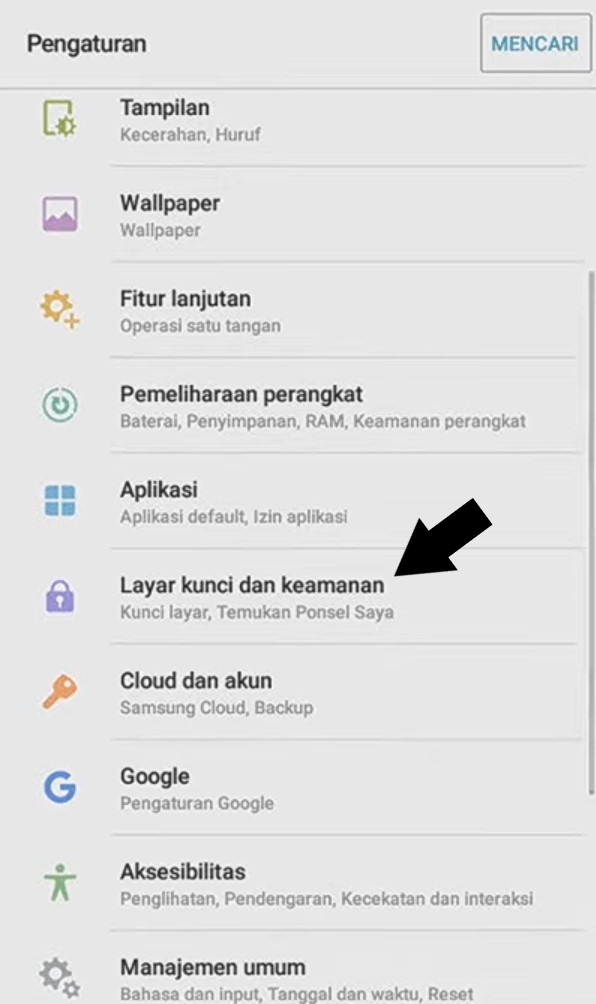
- Gulir ke bawah dan cari enkripsi kartu SD.
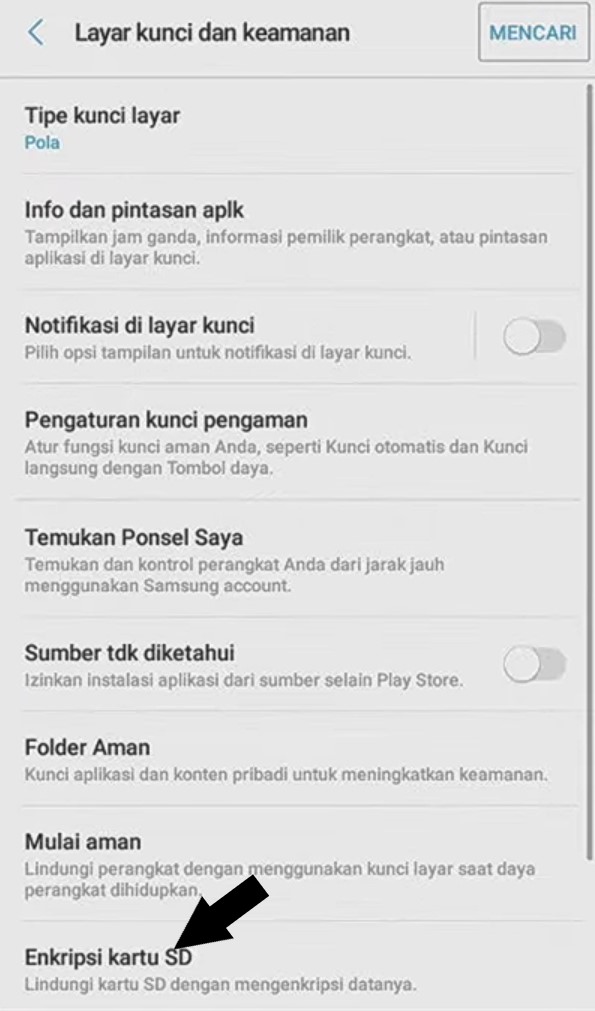
- Maka akan ada dua pilihan, yaitu Dekripsi dan Enkripsi.
- Silakan pilih Dekripsi.
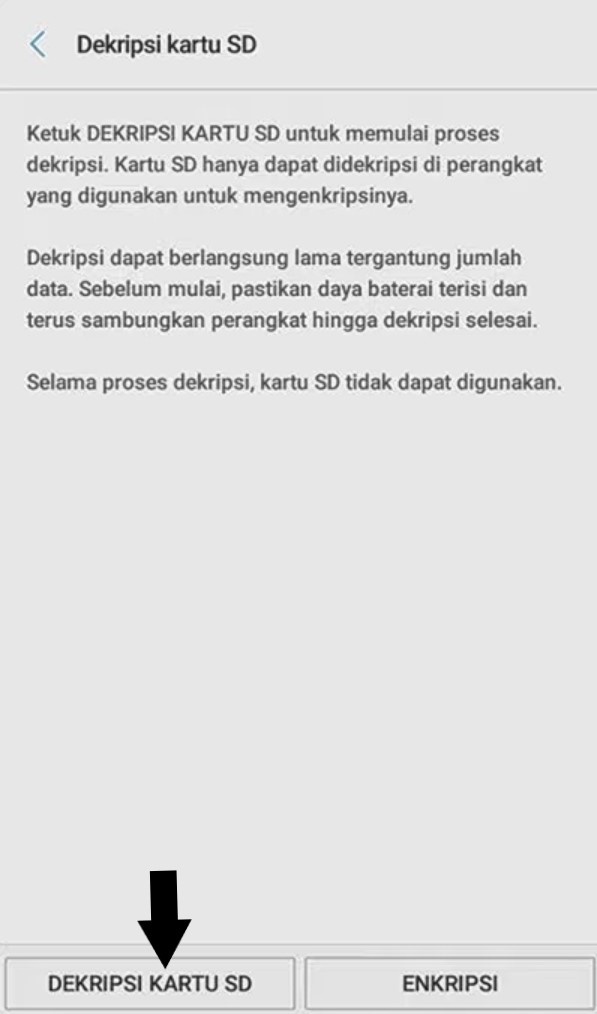
- Selanjutnya tunggu sistem Samsung mendekripsi kartu SD. Proses ini lumayan lama, jadi tunggu sampai selesai 100%.
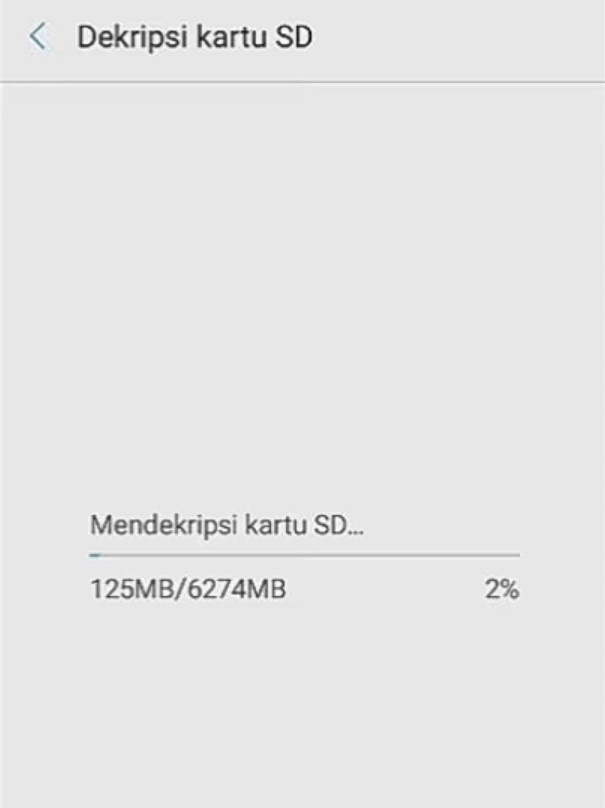
2. Lewat menu file saya
Terkadang bahkan sering, menggunakan cara pertama tidak bisa mengatasi masalah kartu SD yang tidak terbaca.
Maka ada cara lain yang bisa dicoba, yaitu melalui fitur pengelola penyimpanan pada menu file saya.
Untuk tutorial lengkapnya, silakan ikuti langkah-langkahnya berikut ini.
- Buka menu file saya.
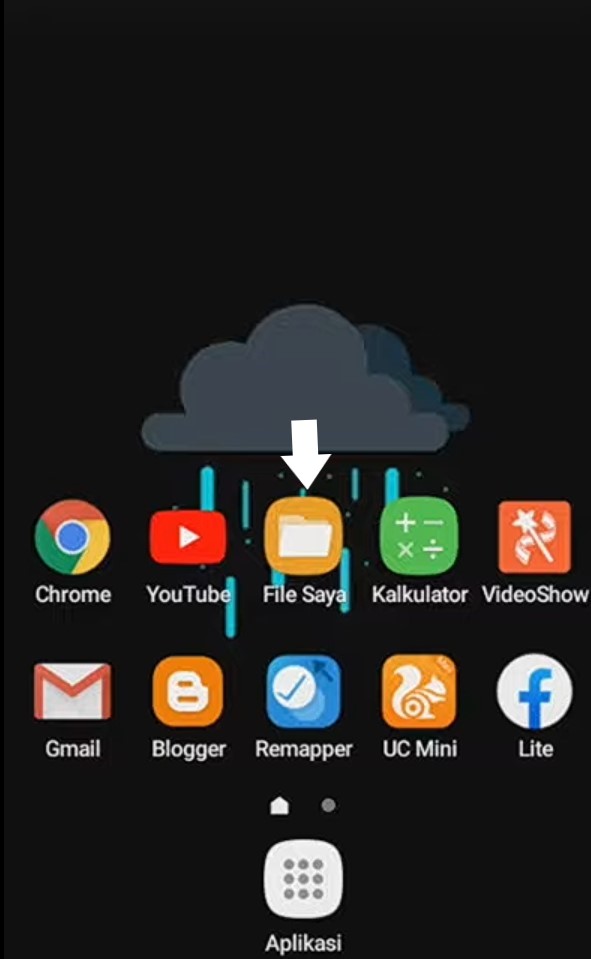
- Klik titik tiga di bagian pojok kanan atas.
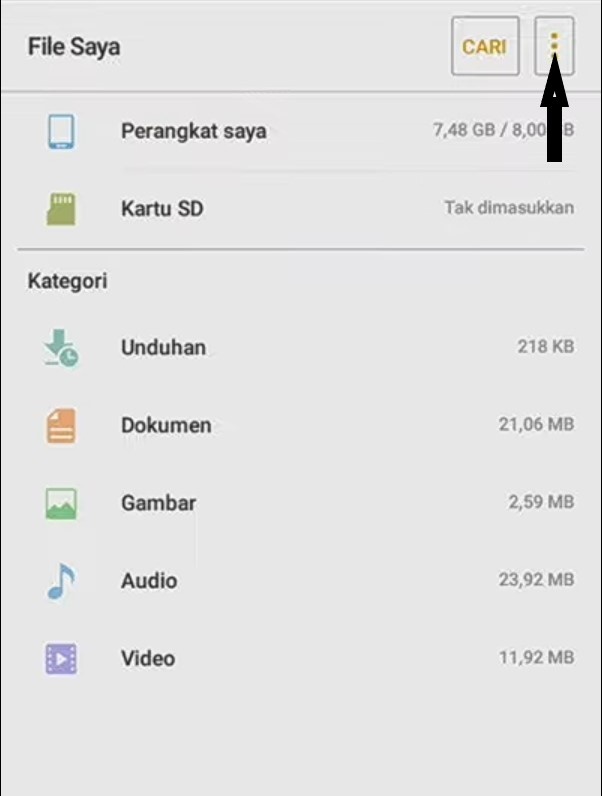
- Pilih kelola penyimpanan perangkat.

- Lalu klik lagi tiga titik di pojok kanan atas dan pilih pengaturan penyimpanan.
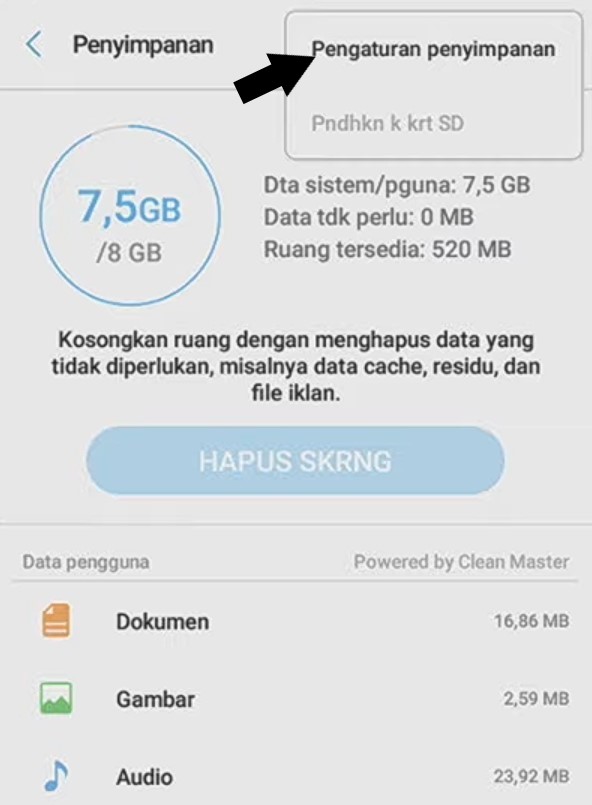
- Nah, di sini kamu akan melihat nama kartu SD yang sudah dimasukkan tetapi ada keterangan dilepas yang artinya tidak terbaca.
- Tap nama kartu SD tersebut dan pilih pasang.
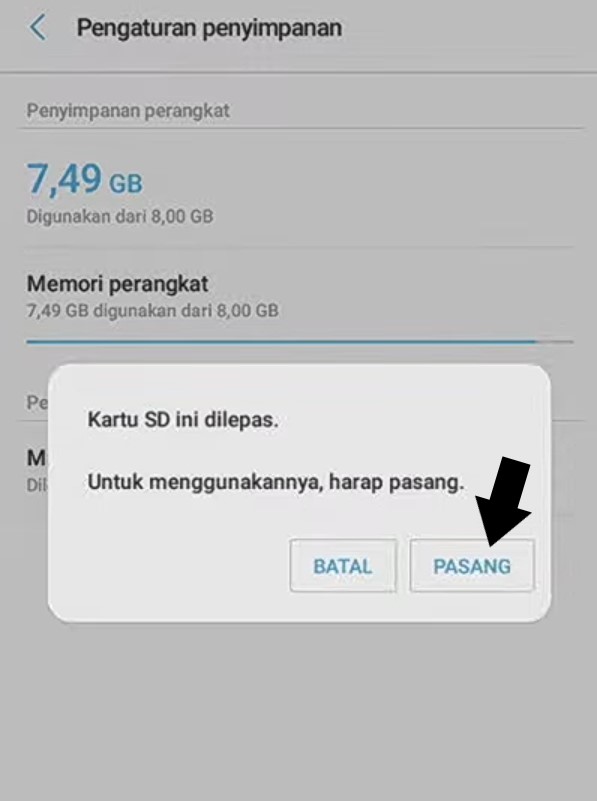
- Tunggu beberapa detik sampai HP Samsung mendeteksi kartu SD.
3. Bersihkan kartu SD
Kartu memori yang tidak terbaca mungkin disebabkan karena debu yang menempel pada pin kuningan.
Oleh karena itu, coba bersihkan kuningan tersebut menggunakan penghapus dan coba masukan kembali.
4. Format kartu SD
Cara keempat mengatasi kartu SD yang tidak terdeteksi pada HP Samsung yaitu dengan melakukan format memori.
Untuk melakukan format, ada dua cara yang bisa dicoba. Yaitu melalui menu setting di ponsel dan lewat komputer.
Tetapi kami lebih menyarankan untuk memformat menggunakan komputer karena lebih bersih dan tuntas.
#Melalui ponsel
- Buka menu pengaturan.
- Pilih Device maintenance atau Pemeliharaan perangkat.
- Pilih penyimpanan/Storage.
- Klik menu titik tiga di pojok atas dan pilih pengaturan penyimpanan Storage settings.
- Tap pada kartu SD.
- Tap format.
- Tap format sekali lagi untuk konfirmasi.
- Terakhir tinggal menunggu proses pemformatan selesai.
#Melalui komputer
- Hubungkan kartu SD ke komputer.
- Klik kanan pada kartu SD dan klik format.
- Silakan tunggu hingga selesai.
***
Seharusnya empat cara di atas sudah bisa mengatasi permasalahan kartu SD tidak terbaca di HP Samsung kamu.
Tetapi apabila masih belum bisa juga, permasalahan mungkin buka pada HP Samsungnya, tetapi pada kartu SD yang dipakai.
Oleh karena itu lakukan beberapa trik berikut apakah kartu SD yang dipakai masih dalam keadaan bagus atau tidak.
1. Pindahkan kartu SD ke HP lain
Cara paling mudah mengetahui apakah kartu memori masih bagus atau tidak adalah dengan memasukkan ke perangkat lain.
Jika di perangkat tersebut masih terbaca dan bisa dipakai untuk menyimpan berbagai file dan aplikasi, berarti memang permasalahannya ada pada HP Samsung.
Namun jika masih tidak terbaca juga, lakukan pengecekan dengan cara kedua.
2. Cek melalui PC atau laptop
Kamu bisa melakukan tes apakah kartu SD yang dipakai masih dalam keadaan bagus atau tidak melalui menu properties di komputer.
- Masukkan kartu SD ke laptop atau hubungkan HP yang sudah terpasang kartu SD menggunakan kabel data.
- Klik kanan pada nama kartu SD tersebut dan pilih properties.
- Pada jendela properties pilih tab Tools.
- Lalu klik Check pada Error Checking.
3. Cek menggunakan aplikasi
Cara ketiga adalah dengan menggunakan aplikasi. Cara ini digunakan untuk mengetahui keaslian kartu SD.
Karena jika ternyata kartu memorinya palsu, maka akan sulit bahkan tidak terbaca sama sekali oleh perangkat apa pun.
Beberapa aplikasi yang bisa digunakan antara lain.
[su_list icon=”icon: check-circle” icon_color=”#0eb613″ indent=”-10″]- SD Card Test
- SD Insight
- A1 SD Bench
- CPDT Benchmark
Aplikasi-aplikasi tersebut tersedia gratis di Play Store. Untuk penggunaannya juga cukup mudah, kamu cukup download dan jalankan. Maka aplikasi akan bekerja melakukan scanning pada kartu SD.
Semoga penjelasan di atas bisa mengatasi kartu SD tidak terbaca di HP Samsung yang kamu pakai.
Jika masih belum bisa juga, kami sarankan untuk membawanya ke tempat service, karena mungkin terjadi permasalahan pada kuningan di dalam slot MicroSD.
Originally posted 2023-02-11 07:57:00.